Gmail-Funktionen auf Android: Mit 5 Tipps Zeit sparen ⏳🚀
Wenn Sie verwenden Gmail auf Ihrem Android-GerätDie Grundlagen kennen Sie wahrscheinlich bereits: E-Mails senden, archivieren und Ihren Posteingang durchsuchen. Aber wussten Sie, dass die Android-App mehrere leistungsstarke Funktionen bietet, mit denen Sie Zeit sparen, Ihren Posteingang organisieren und Ihre E-Mails effizienter verwalten können? 📨✨
Wischaktionen für schnelles E-Mail-Management
Anstatt E-Mails manuell zu sortieren, können Sie mit Swipe Actions schnelle Aktionen ausführen, indem Sie in einer E-Mail einfach nach links oder rechts wischen. Sie können E-Mails löschen, archivieren, schlummern lassen oder als gelesen/ungelesen markieren, ohne sie zu öffnen. Beschleunigen Sie die Verwaltung Ihres Posteingangs und einfach. ⏩📥
So passen Sie Wischaktionen auf Android an:
Öffnen Sie die Gmail-App und tippen Sie auf das Menüsymbol (drei horizontale Linien). Scrollen Sie nach unten und wählen Sie „Einstellungen“, und gehen Sie dann zu „Allgemeine Einstellungen“. Tippen Sie auf „Mail-Swipe-Aktionen“.
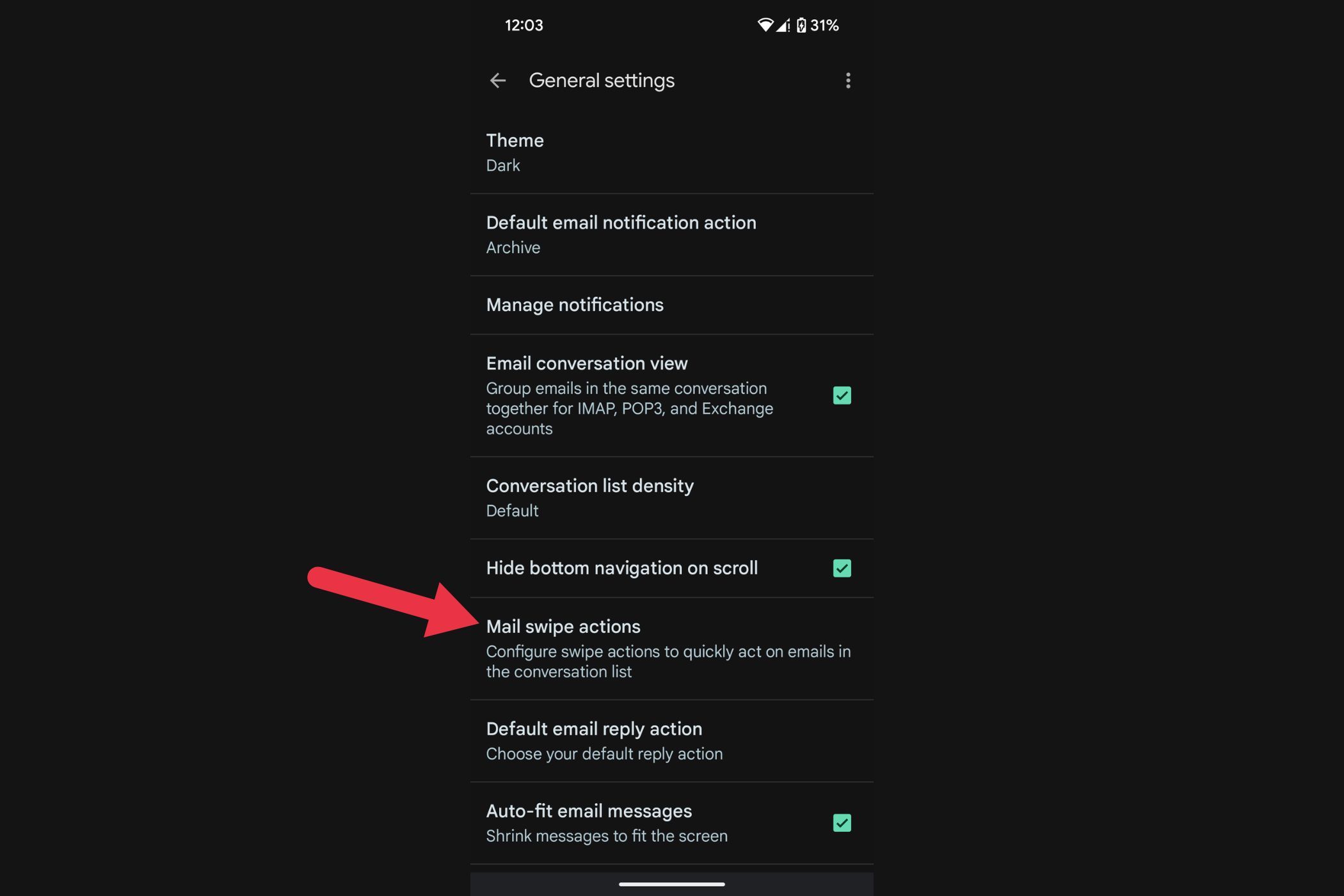
Berühren „ÄNDERN“ neben „Nach rechts wischen“ oder „Nach links wischen“ und eine Aktion auswählen (Archivieren, Löschen, Als gelesen/ungelesen markieren, Verschieben nach, Schlummern oder Keine).
Nach der Konfiguration können Sie Verwalten Sie Ihre E-Mails schnell mit einem einfachen Wischen Sie, wodurch Sie weniger Zeit mit dem Tippen und Öffnen von Nachrichten verbringen. 🚀
Erinnerungen für eine effektive Nachverfolgung
Manchmal gehen wichtige E-Mails in einem überfüllten Posteingang verloren. Erinnerungen helfen Ihnen, indem sie Sie daran erinnern, auf E-Mails zu antworten oder diese nachzuverfolgen, die Sie möglicherweise vergessen haben. Gmail erkennt automatisch E-Mails, die Aufmerksamkeit erfordern, und zeigt sie oben in Ihrem Posteingang erneut an. 📬
So aktivieren Sie Erinnerungen auf Android:
Öffnen Sie die Gmail-App und tippen Sie auf das Menüsymbol. Gehe zu Einstellungen und wählen Sie Ihr Konto von E-Mails. Scrollen Sie nach unten zum Abschnitt „Erinnerungen“ und tippen Sie auf „Antworten und nachverfolgen“.
Tippen Sie auf die gewünschten Optionen. Jetzt erinnert Sie Gmail automatisch an unbeantwortete E-Mails, sodass Sie nie wieder eine wichtige Unterhaltung verpassen. 🕒
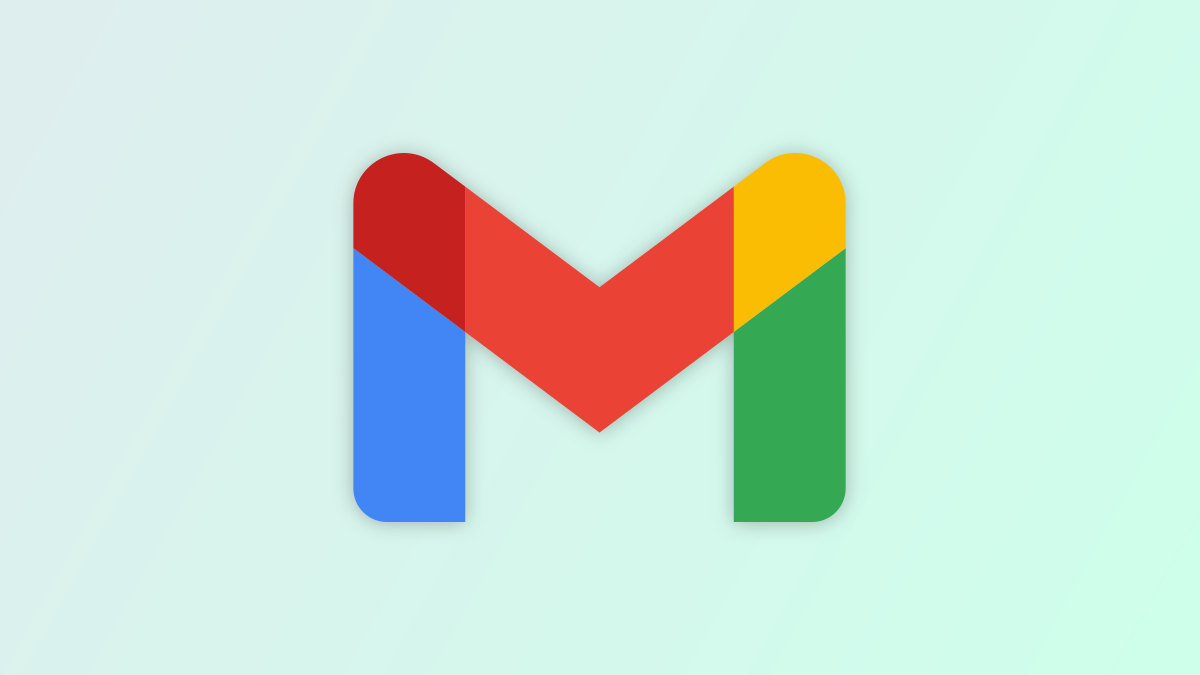
Manchmal liest man über neue Dinge Anwendungsfunktionen die Sie täglich verwenden, wie Gmail, aber vergessen, sie zu testen. Ehe Sie sich versehen, sind diese Funktionen nicht mehr neu und neuere fallen Ihnen ins Auge. Hier zeigen wir Ihnen mehrere Gmail-Funktionen auf dem Desktop, die Sie möglicherweise verpasst haben.
Vertraulicher Modus zum Schutz Ihrer E-Mails
Müssen Sie vertrauliche Informationen senden? Er Der vertrauliche Modus ermöglicht Ihnen Legen Sie ein Ablaufdatum für E-Mails fest und schränken Sie Aktionen wie das Weiterleiten, Kopieren, Drucken oder Herunterladen ein. Zusätzlich können Sie einen Code hinzufügen von Zugriff für mehr Sicherheit, ideal zum Senden privater Nachrichten oder Dokumente. 🔒📧
So verwenden Sie den vertraulichen Modus auf Android:
Öffnen Sie die Gmail-App und tippen Sie auf „Verfassen“, um eine neue E-Mail zu schreiben.

Tippen Sie auf die drei Punkte in der oberen rechten Ecke.
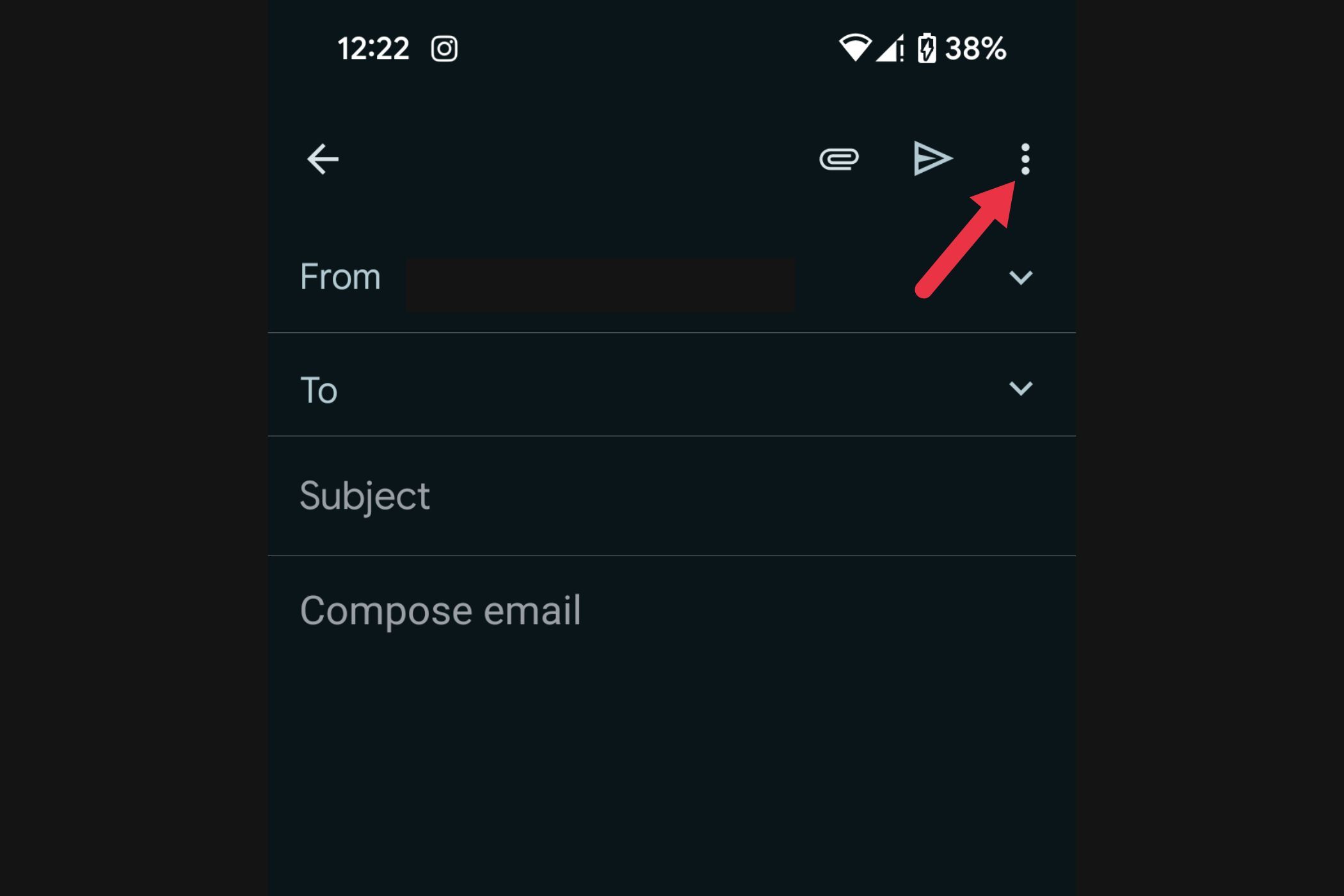
Wählen Sie „Vertraulicher Modus“.
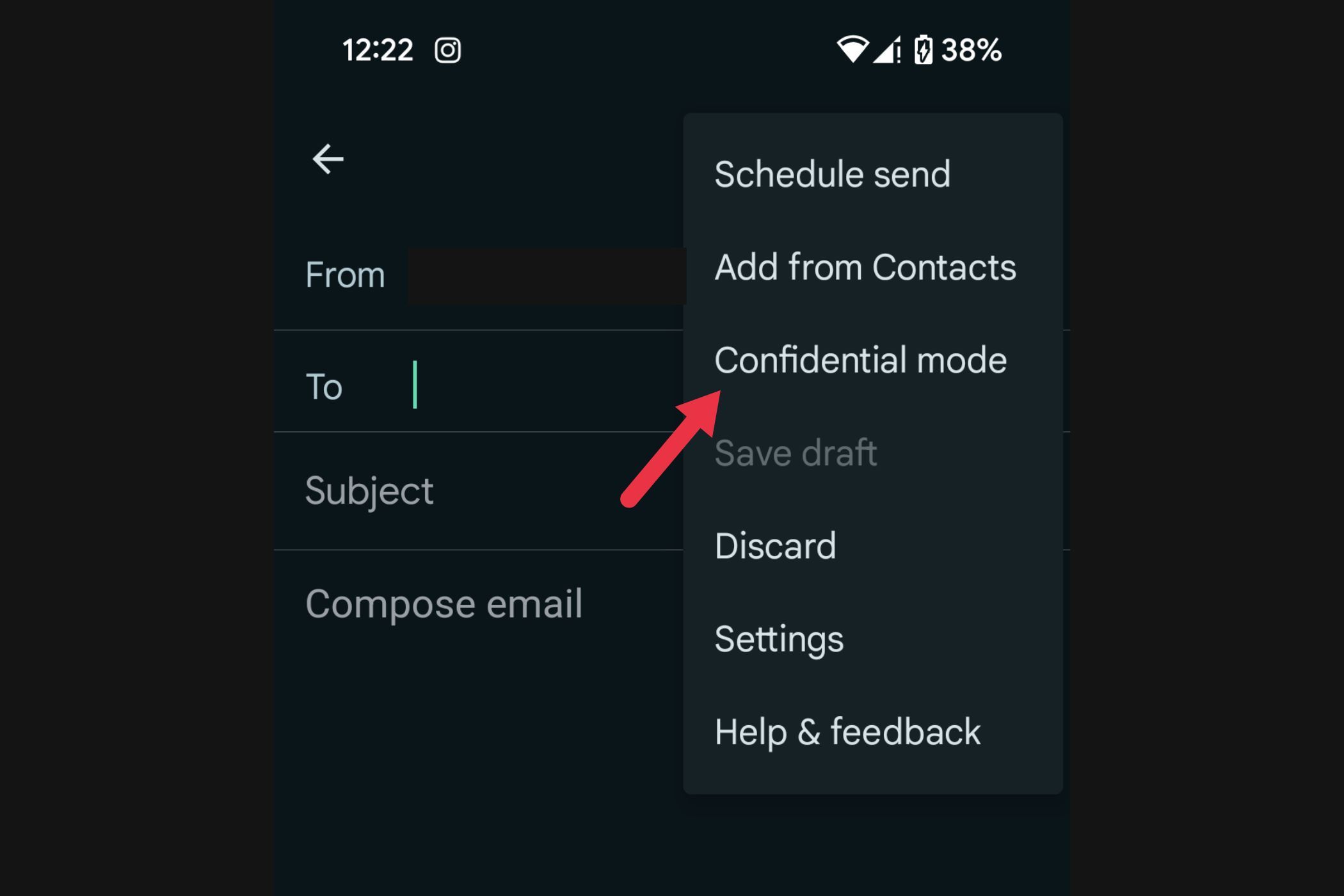
Legen Sie ein Fälligkeitsdatum fest (z. B. ein Tag, eine Woche). Wählen Sie, ob für den Zugriff ein Code per SMS erforderlich sein soll.
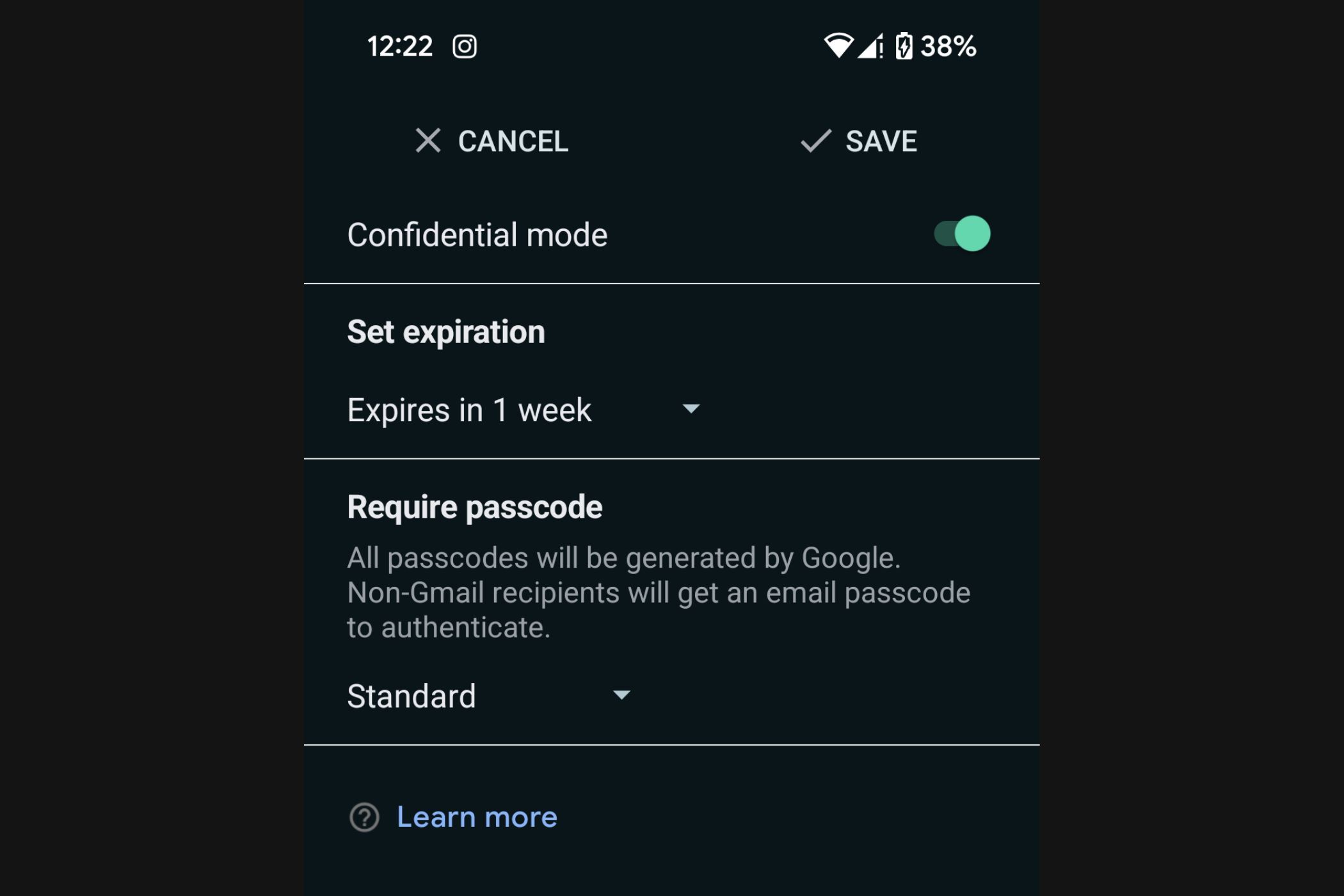
Tippen Sie auf „Speichern“ und senden Sie dann Ihre E-Mail. Nach der Aktivierung können die Empfänger die E-Mail bis zu ihrem Ablauf nur anzeigen und nicht weiterleiten oder herunterladen. ⌛
Mit dem Abwesenheitsnotiz-Assistenten können Sie automatische Antworten einrichten
Wenn Sie nicht bei der Arbeit sind oder eine Pause machen, können Sie mit Vacation Responder eine automatische Antwort einrichten, um andere darüber zu informieren, dass Sie nicht verfügbar sind. Dies ist ideal, um den Absendern mitzuteilen, wann sie mit einer Antwort rechnen können. 🌴✉️
So richten Sie den Urlaubs-Responder auf Android ein:
Öffnen Sie die Gmail-App und tippen Sie auf das Menüsymbol. Scrollen Sie nach unten und wählen Sie „Einstellungen“. Wählen Sie Ihr E-Mail-Konto. Tippen Sie auf „Abwesenheitsantwort“ und schalten Sie es ein.
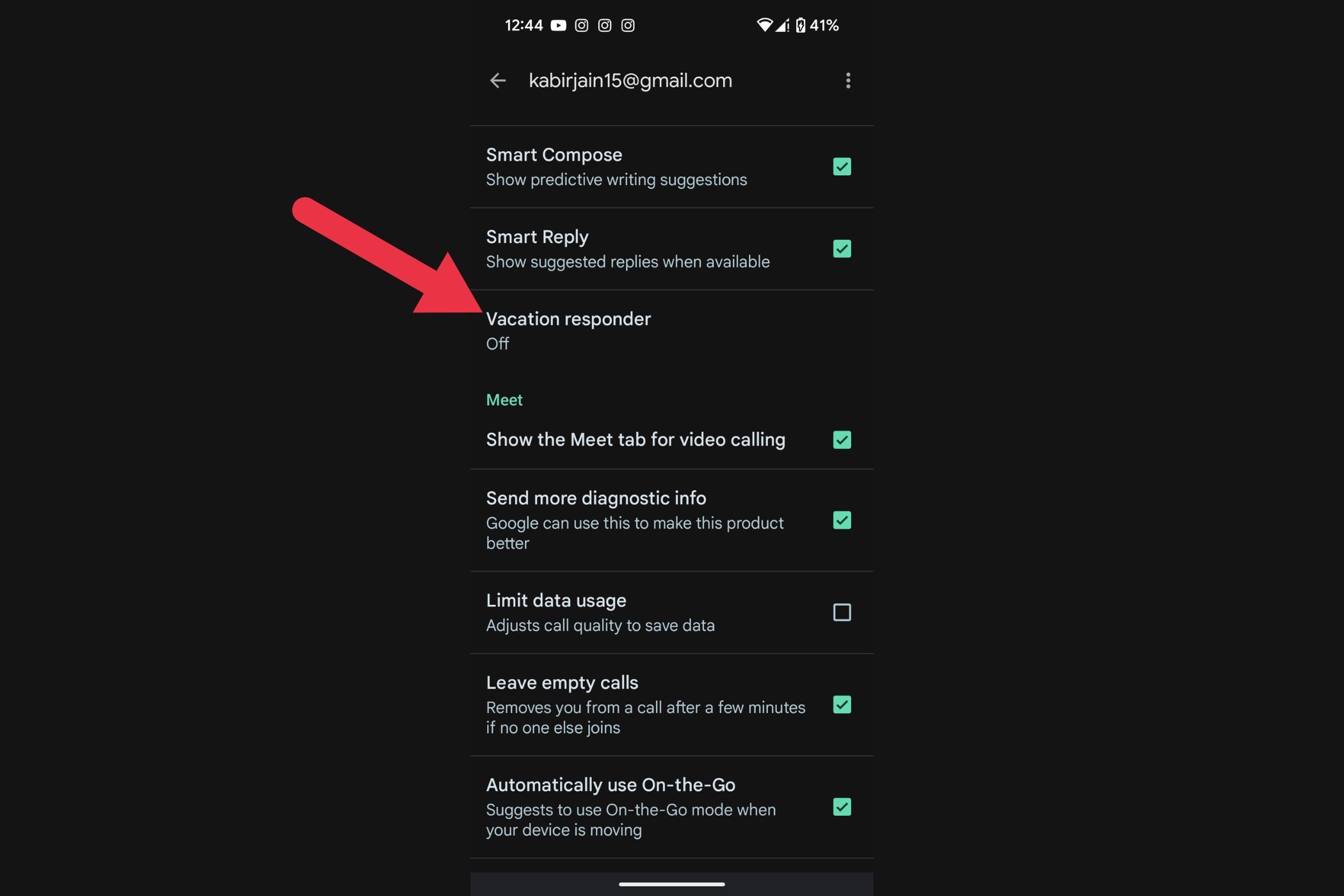
Legen Sie Start- und Enddatum fest, geben Sie einen Betreff ein und schreiben Sie Ihre automatisierte Nachricht. 📝
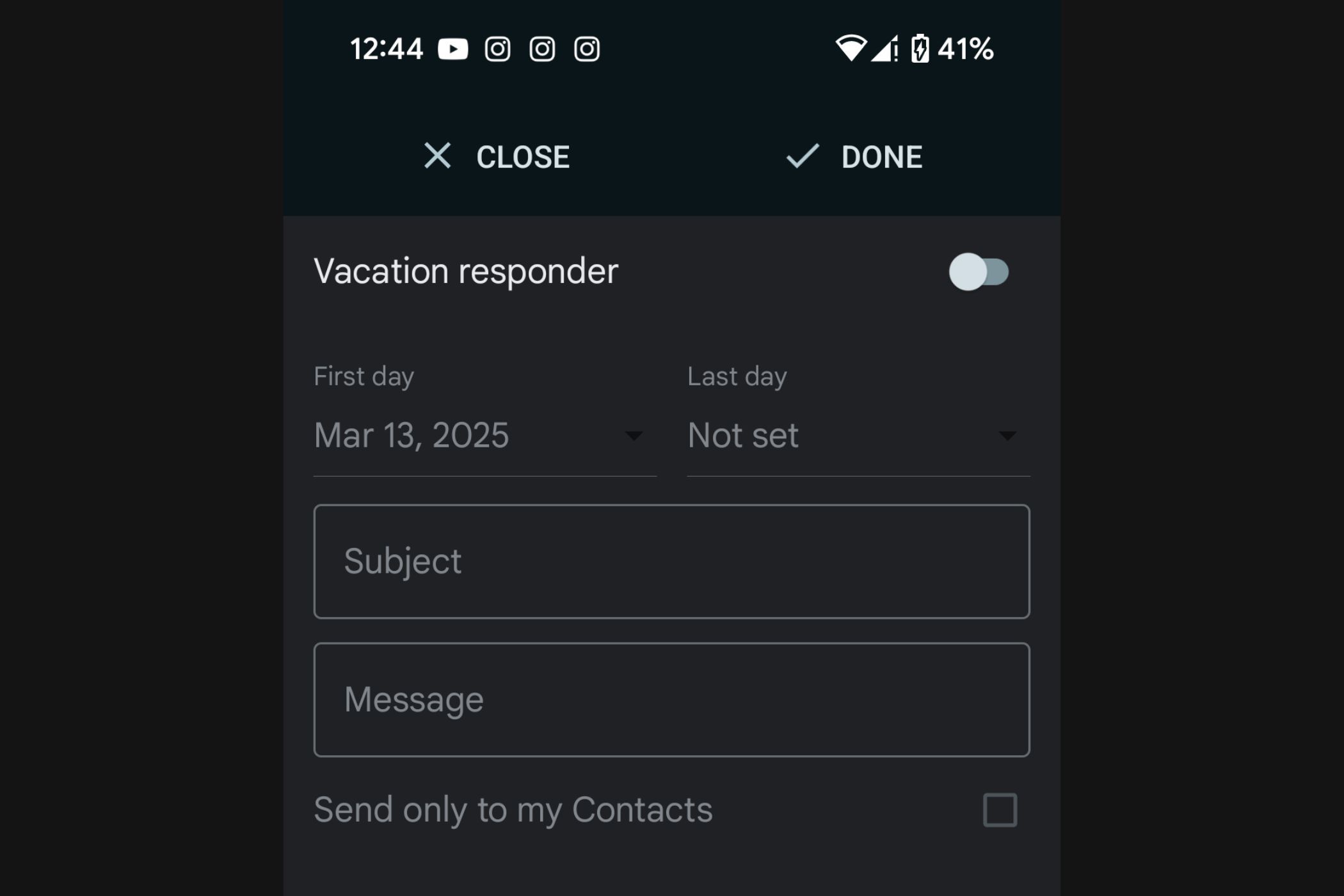
Tippen Sie zum Aktivieren auf „Speichern“. Nach der Aktivierung antwortet Gmail automatisch auf alle eingehenden E-Mails mit Ihrer Nachricht, sodass Sie während Ihrer Abwesenheit nicht manuell antworten müssen. 💤
Verschieben Sie E-Mails, um sie zum richtigen Zeitpunkt zu bearbeiten
Nicht alle E-Mails erfordern eine sofortige Antwort. Mit der Schlummerfunktion können Sie E-Mails vorübergehend aus Ihrem Posteingang entfernen und zu einem festgelegten Zeitpunkt wieder darauf zugreifen, wenn Sie bereit sind, sich damit zu befassen. ⏰📩
So schlummern Sie eine E-Mail auf Android:
Öffnen Sie die Gmail-App und suchen Sie die E-Mail, die Sie schlummern möchten. Drücken Sie lange auf die E-Mail oder öffnen Sie sie und tippen Sie auf die drei Punkte.
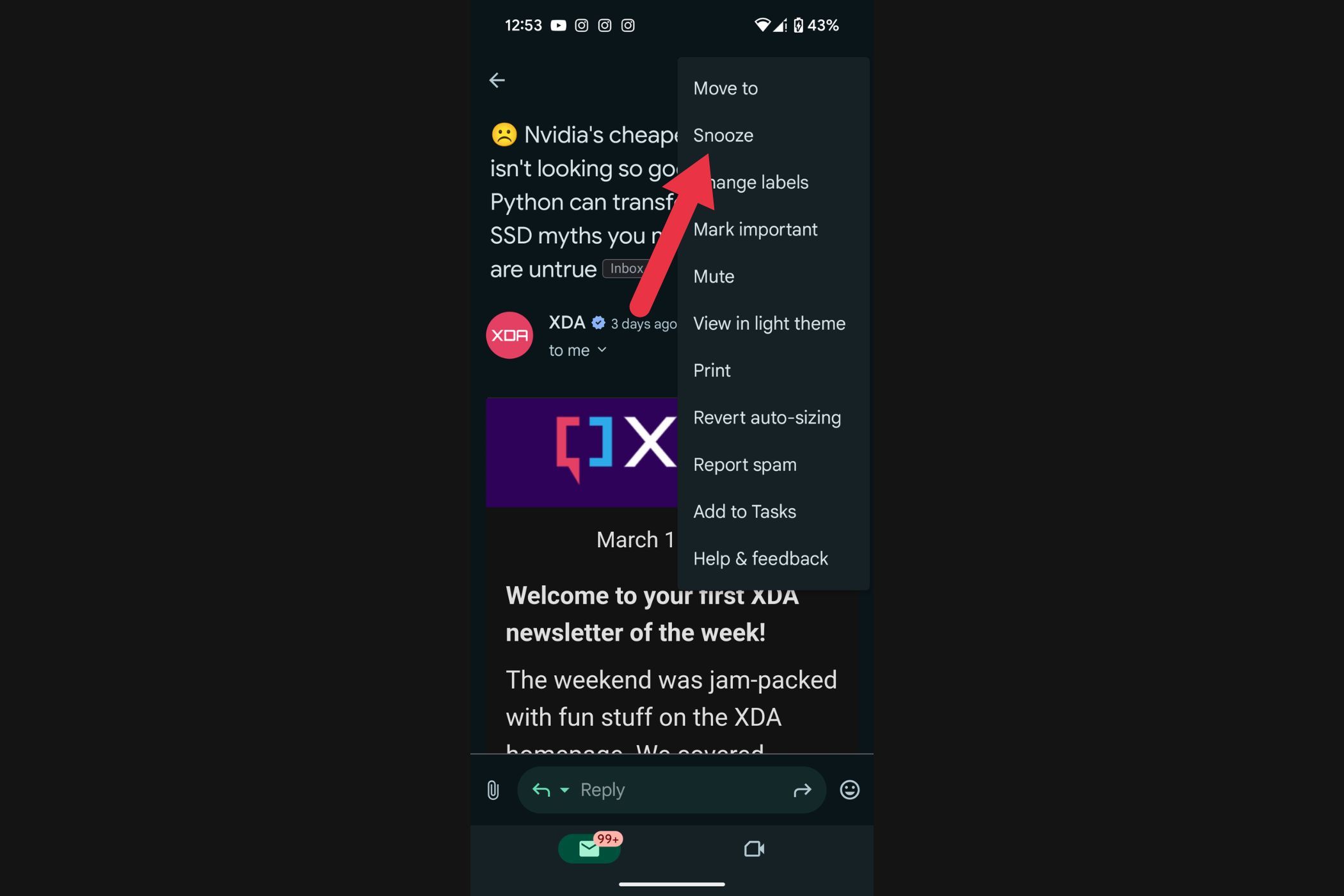
Wählen Sie „Schlummern“ und wählen Sie ein Datum und eine Uhrzeit für die Rückkehr in Ihren Posteingang.
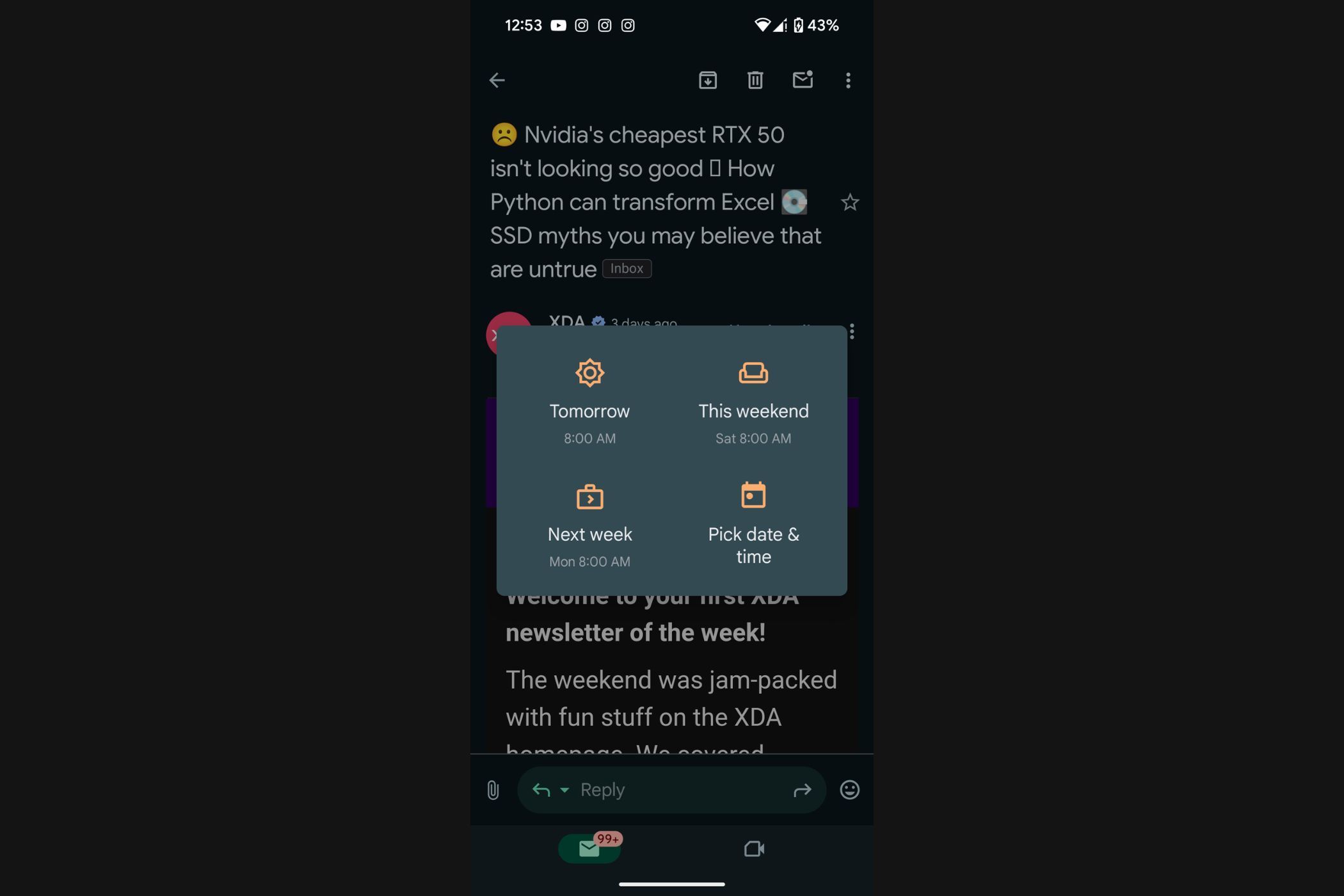
Für einen noch schnelleren Zugriff können Sie die Schlummerfunktion als Wischaktion einstellen. Diese Funktion eignet sich perfekt zum Verwalten nicht dringender E-Mails, ohne dass diese sich anhäufen. So bleibt Ihr Posteingang sauber und Sie können sicherstellen, dass Sie keine wichtigen Nachrichten vergessen. 🔄📬

Unabhängig davon, ob Sie E-Mails bereits im Privatleben häufig verwenden oder sie zum ersten Mal am Arbeitsplatz nutzen, müssen Sie bei dieser grundlegenden Form der Internetkommunikation besonders vorsichtig sein, sonst könnten Sie in Schwierigkeiten geraten!





















Ihre Artikel regen mich immer zum Nachdenken und Reflektieren über mein eigenes Leben an. Vielen Dank, dass Sie mich ermutigt haben, nachdenklich zu sein und positive Veränderungen vorzunehmen.
Vielen Dank, Audrey! Ich freue mich sehr, dass meine Artikel Sie zum Nachdenken und zu positiven Veränderungen in Ihrem Leben anregen. Ihre Unterstützung bedeutet mir sehr viel. 😊✨
Ihr Schreiben ist so eloquent und überzeugend. Sie haben ein Talent dafür, Ihre Botschaft zu vermitteln und sinnvolle Veränderungen anzuregen.
Vielen Dank, Sophia! Ich freue mich sehr, dass Sie die Inhalte nützlich und motivierend finden. Ihre Unterstützung inspiriert mich wirklich dazu, weiterhin mehr Tipps und Tricks weiterzugeben, um die Verwendung von Gmail auf Android zu vereinfachen. Wenn Sie Tipps oder Lieblingstricks haben, die Sie teilen möchten, würde ich sie gerne hören!
Ihr Schreiben ist so authentisch und aufrichtig, dass es erfrischend ist, einen Blog zu lesen, der nicht versucht, etwas zu verkaufen oder eine bestimmte Agenda zu fördern.
Vielen Dank, Madilynn! Ich freue mich, dass Sie Wert auf die Authentizität meiner Texte legen. Mein Ziel ist es, hilfreiche und wahrheitsgetreue Inhalte bereitzustellen, die meinen Lesern wirklich nützen und keine versteckten Absichten haben. Ich freue mich sehr über Ihre Unterstützung und Ihren Kommentar! 😊✨📧
Ihr Blog ist eine ständige Quelle der Weisheit und Positivität. Danke, dass Sie ein Lichtblick in einer manchmal dunklen Welt sind.
Vielen Dank, Demi Nathalie! Ihre Worte erfüllen uns mit Freude und motivieren uns, weiterhin nützliche und positive Inhalte zu teilen. Wir freuen uns, dass Sie unseren Blog wertvoll finden. Vielen Dank für Ihre Unterstützung! 😊✨
Ihr Blog ist eine Oase der Positivität und Ermutigung. Es ist eine Erinnerung daran, immer die positive Seite zu sehen und sich für das Glück zu entscheiden.
Vielen Dank, Isabella! Wir freuen uns sehr, dass Sie in unserem Blog Positives und Ermutigendes finden. 😊 Wir möchten weiterhin nützliche Tools wie Gmail-Funktionen auf Android teilen, um Ihnen bei der Organisation zu helfen und Ihren Alltag zu erleichtern. Ihre Unterstützung inspiriert uns, weiterhin Inhalte bereitzustellen, die Glück und eine positive Einstellung fördern! 🌟📧
Von den aufschlussreichen Kommentaren bis zum fesselnden Schreibstil ist jedes Wort in diesem Beitrag erstklassig. Ein großes Lob an den Autor für die Erstellung solch fantastischer Inhalte.
Vielen Dank, Sarah! 😊 Ich freue mich, dass Ihnen der Beitrag gefallen hat und Sie die Tipps hilfreich fanden. Ihre Unterstützung und Kommentare bedeuten uns sehr viel. Vielen Dank, dass Sie Teil unserer Community sind!